Thông tin liên hệ
- 036.686.3943
- admin@nguoicodonvn2008.info

Phần mềm Apps Wheel sẽ tạo vòng quay mở ứng dụng, với ứng dụng bất kỳ do bạn lựa chọn, tạo nên kiểu mở ứng dụng độc lạ. Trước đây Quản trị mạng đã từng giới thiệu tới bạn rất nhiều công cụ mở ứng dụng, phần mềm trên máy tính theo nhiều cách khác nhau, chẳng hạn như tạo vòng xoay bằng ứng dụng Apps Wheel. Bài viết dưới đây sẽ hướng dẫn bạn tạo vòng xoay mở ứng dụng trên máy tính.
Bước 1:
Bạn tải ứng dụng Apps Wheel trên máy tính Windows theo link dưới đây và cài đặt trên máy tính như bình thường.
Bước 2:
Dưới đây là giao diện vòng xoay mở ứng dụng, phần mềm trên máy tính. Bên trong là 12 ô nhỏ để hiển thị biểu tượng ứng dụng và vòng tròn nhỏ bên trong cùng là các biểu tượng chức năng của ứng dụng Apps Wheel.
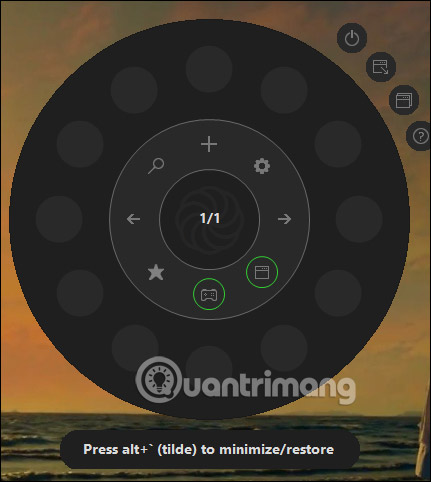
Bước 3:
Để thêm ứng dụng, phần mềm vào vòng tròn Apps Wheel, chúng ta sẽ nhấn vào biểu tượng dấu cộng.
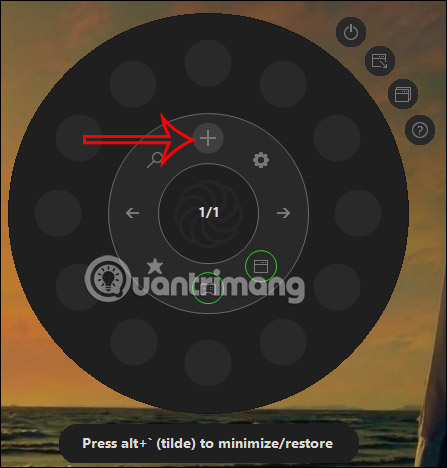
Hiển thị giao diện để nhập file cài đặt phần mềm, ứng dụng và trò chơi bạn muốn thêm vào Apps Wheel. Nhấn vào nút Browse để mở thư mục trên máy tính.
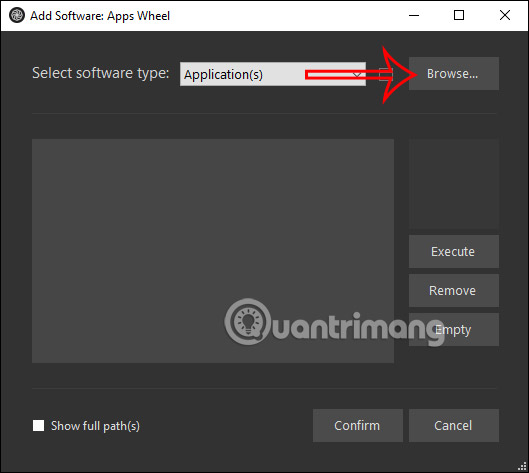
Bước 4:
Mở thư mục trên máy tính. Bạn tìm tới thư mục chứa file phần mềm, ứng dụng và trò chơi muốn thêm vào Apps Wheel.
Sau khi đã thêm thì người dùng nhấn vào nút Confirm để xác nhận.
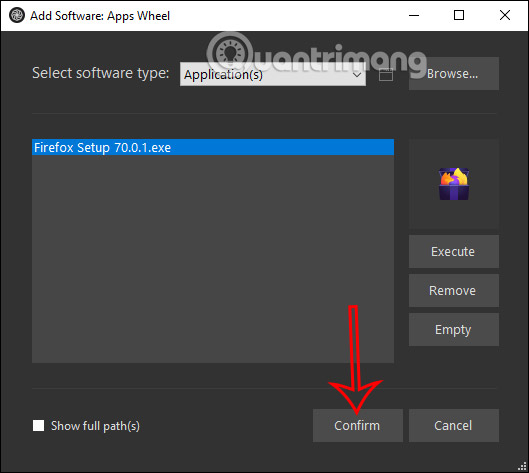
Bước 5:
Kết quả vòng xoay Apps Wheel sẽ hiển thị phần mềm, ứng dụng bạn đã thêm như hình dưới đây. Nhấn vào icon để truy cập như bình thường.
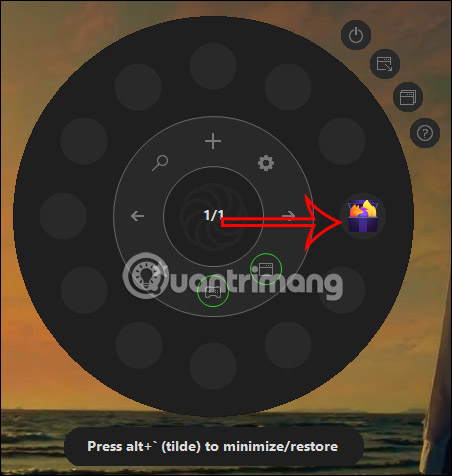
Bước 6:
Để thu gọn giao diện Apps Wheel thì chúng ta nhấn tổ hợp phím Alt + dấu ngã (nằm bên trái số 1). Khi đó bạn sẽ nhìn thấy biểu tượng Apps Wheel nằm tại khay hệ thống như hình dưới đây.
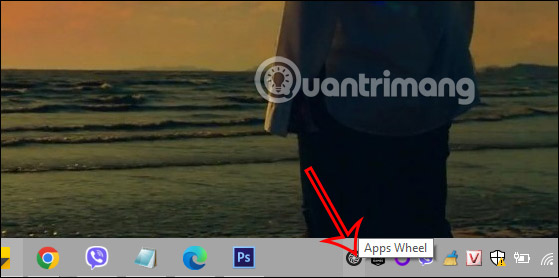
Bước 7:
Chúng ta tiếp tục thêm các ứng dụng khá vào các ô còn lại trong vòng xoay. Khi hết 12 ô sẽ chuyển sang vòng xoay mới. Nếu bạn muốn xóa ứng dụng nào đó thì bấm chuột phải lên biểu tượng của nó rồi bấm X. Biểu tượng ngôi sao để đánh dấu ứng dụng yêu thích của bạn.
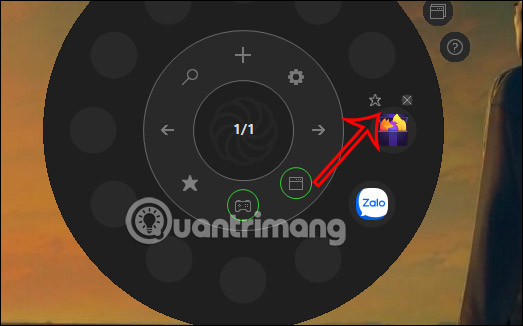
Bước 8:
Trong vòng tròn nhỏ của Apps Wheel bạn sẽ nhìn thấy biểu tượng tay cầm chơi game, cửa sổ ứng dụng. Với 2 biểu tượng này khi nhấn vào thì bạn có thể ẩn hoặc hiện biểu tượng của loại ứng dụng đó trên vòng xoay Apps Wheel.
Nhấn vào biểu tượng bánh răng cưa để mở cài đặt. Tại đây có tùy chọn Auto hide after software execution, tự động ẩn Apps Wheel sau khi mở ứng dụng.
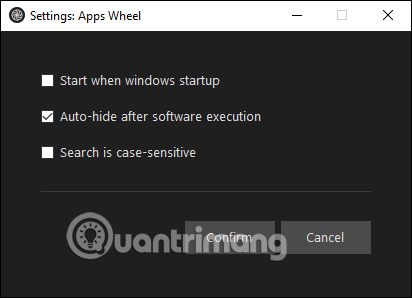
Nguồn tin: Quantrimang.com
Ý kiến bạn đọc
Những tin mới hơn
Những tin cũ hơn
 Sửa lỗi không cài được .NET Framework 3.5 trên Windows
Sửa lỗi không cài được .NET Framework 3.5 trên Windows
 7 cách tốt nhất để mở file PSD mà không cần Photoshop
7 cách tốt nhất để mở file PSD mà không cần Photoshop
 Lệnh SELECT TOP trong SQL Server
Lệnh SELECT TOP trong SQL Server
 Hướng dẫn cài đặt Arch Linux cơ bản
Hướng dẫn cài đặt Arch Linux cơ bản
 Cách xóa lịch sử tìm kiếm thư mục, tập tin trên File Explorer
Cách xóa lịch sử tìm kiếm thư mục, tập tin trên File Explorer
 Cách sử dụng hàm XLOOKUP trong Excel
Cách sử dụng hàm XLOOKUP trong Excel
 8 điều nên và không nên làm khi sử dụng Wi-Fi công cộng lúc đi du lịch nước ngoài
8 điều nên và không nên làm khi sử dụng Wi-Fi công cộng lúc đi du lịch nước ngoài
 Cách tùy chỉnh hoàn toàn desktop Windows bằng Rainmeter
Cách tùy chỉnh hoàn toàn desktop Windows bằng Rainmeter
 Cách xóa hoàn toàn bất kỳ file Windows nào bằng SDelete
Cách xóa hoàn toàn bất kỳ file Windows nào bằng SDelete
 Cách xóa lịch sử truy cập camera lần cuối trên Windows 11
Cách xóa lịch sử truy cập camera lần cuối trên Windows 11
 Cách tạo P2P Mesh VPN với Tinc
Cách tạo P2P Mesh VPN với Tinc
 Tôi chật vật giữ lấy lương tâm
Tôi chật vật giữ lấy lương tâm
 Hướng dẫn sửa lỗi cố định cột, hàng Excel không hoạt động
Hướng dẫn sửa lỗi cố định cột, hàng Excel không hoạt động
 Cách bật, tắt chế độ tiết kiệm pin laptop Windows 11
Cách bật, tắt chế độ tiết kiệm pin laptop Windows 11
 Cách chia nhỏ file, cắt file dung lượng lớn thành nhiều file nhỏ
Cách chia nhỏ file, cắt file dung lượng lớn thành nhiều file nhỏ
 Cách tắt chia sẻ nhiều thiết bị trên Windows 11
Cách tắt chia sẻ nhiều thiết bị trên Windows 11
 Toán tử trong lập trình C
Toán tử trong lập trình C
 Cách chia sẻ lịch của bạn trong Outlook
Cách chia sẻ lịch của bạn trong Outlook
 Người có 3 điều này khi nói chuyện chứng tỏ EQ cao ngất, ai cũng muốn kết giao: Nếu bạn có cả 3 thì xin chúc mừng!
Người có 3 điều này khi nói chuyện chứng tỏ EQ cao ngất, ai cũng muốn kết giao: Nếu bạn có cả 3 thì xin chúc mừng!
 Cho đi yêu thương là một lựa chọn
Cho đi yêu thương là một lựa chọn
